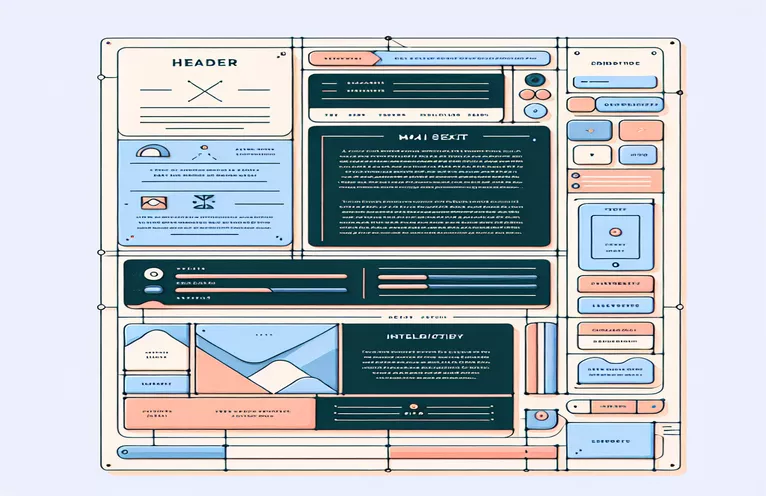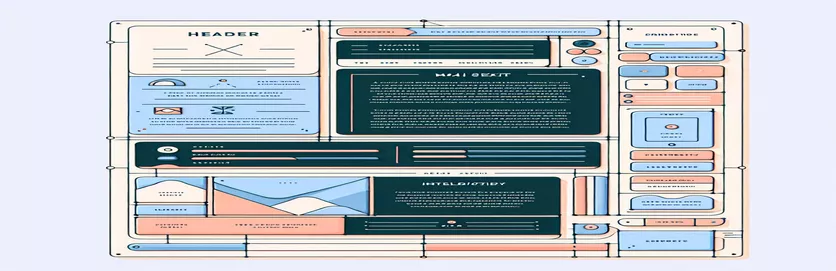Sähköpostimallien parantaminen Next.js:n avulla: opas kuvien upottamiseen
Visuaalisesti houkuttelevien sähköpostimallien luominen Next.js:ssä edellyttää muutakin kuin tekstin lisäämistä. Kyse on elementtien, kuten logojen ja kuvien, upottamisesta, jotta sähköpostisi erottuu muista. Kehittäjät kohtaavat kuitenkin usein haasteita, kun heidän kuvat eivät näy odotetulla tavalla lopullisessa sähköpostissa. Kuvien sisällyttäminen sähköpostimalleihin voi tuntua yksinkertaiselta – linkitä vain kuvan URL-osoitteeseen tai käytä sitä suoraan projektisi julkisesta hakemistosta. Tämän menetelmän tehokkuus voi kuitenkin vaihdella useiden tekijöiden, kuten sähköpostiohjelman rajoitusten, kuvien isännöinnin ja tavan, jolla sähköpostimallisi käsittelee HTML-koodia, mukaan.
Kysymys siitä, upotetaanko kuvat suoraan sähköpostimalliisi vai linkitetäänkö niihin, on ratkaisevan tärkeä asia. Kuvien upottaminen voi johtaa suurempiin sähköpostikokoihin, mutta varmistaa, että kuvasi on aina näkyvissä. Toisaalta linkittäminen verkossa isännöityyn kuvaan voi säästää sähköpostin kokoa, mutta riskinä on, että kuvaa ei näytetä useista syistä, kuten asiakaspuolen asetuksista, jotka estävät kuvat ulkoisista lähteistä. Tässä oppaassa perehdytään kunkin lähestymistavan vivahteisiin Next.js-sähköpostimallien yhteydessä, ja se tarjoaa oivalluksia parhaista käytännöistä, joilla varmistetaan kuvien oikeanlainen hahmontaminen eri sähköpostiohjelmissa.
| Komento | Kuvaus |
|---|---|
| import nodemailer from 'nodemailer'; | Tuo nodemailer-moduulin sähköpostien lähettämiseksi Node.js:stä. |
| import fs from 'fs'; | Tuo tiedostojärjestelmämoduulin lukeakseen tiedostoja järjestelmästä. |
| import path from 'path'; | Tuo polkumoduulin tiedosto- ja hakemistopolkujen käsittelyä varten. |
| nodemailer.createTransport() | Luo siirtoesiintymän käyttämällä SMTP:tä tai muuta siirtomekanismia sähköpostien lähettämiseen. |
| fs.readFileSync() | Lukee synkronisesti tiedoston koko sisällön. |
| const express = require('express'); | Edellyttää Express.js-moduulia palvelinsovellusten luomiseen Node.js:ssä. |
| express.static() | Palvelee staattisia tiedostoja, kuten kuvia ja CSS-tiedostoja. |
| app.use() | Asentaa määritetyt väliohjelmistotoiminnot määritetylle polulle. |
| app.get() | Reitittää HTTP GET -pyynnöt määritettyyn polkuun määritetyillä takaisinsoittotoiminnoilla. |
| app.listen() | Sitoo ja kuuntelee yhteyksiä määritetyssä isännässä ja portissa. |
Next.js:n ja Node.js:n tutkiminen sähköpostimallien integroinnissa
Edellisissä esimerkeissä annetut komentosarjat osoittavat kahta erilaista tapaa upottaa kuvia sähköpostimalleihin Next.js- ja Node.js-koodien avulla. Ensimmäinen komentosarja käyttää Node.js "nodemailer" -moduulia, joka on tehokas työkalu sähköpostien lähettämiseen. Se näyttää, kuinka HTML-sähköpostimallin paikkamerkit korvataan dynaamisesti todellisilla arvoilla (kuten aihe, koodi ja logon URL-osoite) ja lähetetään sitten tämä sähköposti käyttämällä ennalta määritettyä SMTP-siirtoa. Tämä menetelmä on erityisen hyödyllinen sovelluksissa, jotka edellyttävät henkilökohtaisten sähköpostien lähettämistä laajasti, kuten vahvistussähköpostit, uutiskirjeet tai tapahtumailmoitukset. 'fs'-moduuli lukee HTML-mallitiedoston synkronisesti varmistaen, että sähköpostin sisältö ladataan komentosarjaan ennen lähettämistä. Logon sisällyttäminen liitteenä Content-ID:n ('cid') avulla sähköpostiohjelma voi renderöidä kuvan upotettuna. Tämä on yleinen käytäntö upottaa kuvat suoraan sähköpostin runkoon ilman linkitystä ulkoisiin resursseihin.
Toinen komentosarja keskittyy staattisten resurssien, kuten kuvien, tarjoamiseen Next.js-sovelluksesta Express.js:n avulla. Ilmoittamalla staattisen hakemiston ("/julkinen"), komentosarja mahdollistaa näiden resurssien käytön verkon kautta. Tämä lähestymistapa on edullinen, kun haluat linkittää palvelimellasi oleviin kuviin suoraan sähköpostimalleistasi ja varmistaa, että ne ovat aina saatavilla ja latautuvat nopeasti vastaanottajalle. Pikapalvelin käsittelee sähköpostien lähetyspyyntöjä, joissa kuvan URL-osoite muodostetaan dynaamisesti käyttämällä pyyntöprotokollaa ja isäntäkonetta ja osoittaa suoraan julkisessa hakemistossa olevaan kuvaan. Tämä menetelmä yksinkertaistaa sähköpostikuvien hallintaa, varsinkin kun päivityksiä tai muutoksia tehdään usein, koska sähköpostimallia ei tarvitse muuttaa jokaisella kuvatiedoston muutoksella.
Logojen upottaminen sähköpostimalleihin Next.js:n avulla
JavaScript Next.js:n ja Node.js:n kanssa
import nodemailer from 'nodemailer';import fs from 'fs';import path from 'path';// Define your email send functionasync function sendEmail(subject, code, logoPath) {const transporter = nodemailer.createTransport({/* transport options */});const logoCID = 'logo@cid';let emailTemplate = fs.readFileSync(path.join(__dirname, 'your-email-template.html'), 'utf-8');emailTemplate = emailTemplate.replace('{{subject}}', subject).replace('{{code}}', code);const mailOptions = {from: 'your-email@example.com',to: 'recipient-email@example.com',subject: 'Email Subject Here',html: emailTemplate,attachments: [{filename: 'logo.png',path: logoPath,cid: logoCID //same cid value as in the html img src}]};await transporter.sendMail(mailOptions);}
Kuvien käyttäminen ja upottaminen julkisesta hakemistosta Next.js:ssä sähköpostille
Node.js taustatoimintoja varten
const express = require('express');const app = express();const PORT = process.env.PORT || 3000;app.use('/public', express.static('public'));app.get('/send-email', async (req, res) => {// Implement send email logic here// Access your image like so:const imageSrc = `${req.protocol}://${req.get('host')}/public/images/logo/logo-dark.png`;// Use imageSrc in your email templateres.send('Email sent!');});app.listen(PORT, () => console.log(`Server running on port ${PORT}`));
Kuvien toimituksen optimointi sähköpostikampanjoissa
Sähköpostimarkkinointi on edelleen tärkeä työkalu asiakkaiden kanssakäymiseen, ja sähköpostin visuaalinen vetovoima voi vaikuttaa merkittävästi sen tehokkuuteen. Vaikka sähköpostimalleihin kuvien upottamisen teknisistä näkökohdista on keskusteltu, näiden kuvien vaikutuksen ymmärtäminen sähköpostin toimittamiseen ja käyttäjien sitoutumiseen on yhtä tärkeää. Sähköpostiohjelmat vaihtelevat suuresti siinä, miten ne käsittelevät HTML-sisältöä, mukaan lukien kuvat. Jotkut saattavat estää kuvat oletuksena, kun taas toiset näyttävät ne automaattisesti. Tämä toiminta voi vaikuttaa siihen, miten loppukäyttäjä vastaanottaa ja näkee sähköpostisi. Siksi kuvien optimointi sähköpostille ei sisällä vain teknistä upottamista, vaan myös tiedostokokojen, -muotojen ja isännöintiratkaisujen huomioon ottamista varmistaaksesi, että viestisi ovat sekä houkuttelevia että luotettavasti toimitettuja.
Teknisen toteutuksen lisäksi sähköpostien kuvien käytön strategian tulisi keskittyä estetiikan ja suorituskyvyn tasapainottamiseen. Suuret kuvat voivat hidastaa sähköpostin latausaikaa, mikä voi johtaa korkeampiin hylkäysmääriin. Lisäksi käytettyjen kuvien relevanssi ja laatu voivat vaikuttaa suuresti yleiseen käyttökokemukseen. Erilaisten sähköpostimallien testaaminen A/B-testaustyökaluilla voi tarjota arvokkaita näkemyksiä siitä, mikä toimii parhaiten yleisöllesi, mikä mahdollistaa tietoihin perustuvien päätösten, jotka lisäävät sitoutumisastetta. Lopuksi kuvien saatavuuden varmistaminen vaihtoehtoisen tekstin ja värikontrastit huomioon ottaen varmistaa, että kaikki vastaanottajat voivat nauttia sisällöstäsi visuaalisista ominaisuuksista riippumatta.
Sähköpostimallikuvien UKK
- Kysymys: Voinko käyttää ulkoisia URL-osoitteita kuville sähköpostimalleissani?
- Vastaus: Kyllä, mutta varmista, että kuvaa isännöivä palvelin sallii suuren kaistanleveyden ja on luotettava estämään rikkinäiset kuvat.
- Kysymys: Pitäisikö minun upottaa kuvia tai linkittää ne sähköpostimalleihin?
- Vastaus: Upottaminen varmistaa, että kuva tulee näkyviin välittömästi, mutta lisää sähköpostin kokoa, kun taas linkittäminen pitää sähköpostin koon pienenä, mutta vastaanottajan sähköpostiohjelma näyttää kuvan.
- Kysymys: Kuinka varmistan, että kuvani näkyvät kaikissa sähköpostiohjelmissa?
- Vastaus: Käytä laajalti tuettuja kuvamuotoja, kuten JPG tai PNG, ja testaa sähköpostisi eri asiakasohjelmissa.
- Kysymys: Voivatko suuret kuvat vaikuttaa sähköpostini toimitukseen?
- Vastaus: Kyllä, suuret kuvat voivat hidastaa latausaikoja ja lisätä todennäköisyyttä, että ne merkitään roskapostiksi.
- Kysymys: Kuinka tärkeä vaihtoehtoinen teksti on sähköpostien kuville?
- Vastaus: Erittäin. Vaihtoehtoinen teksti parantaa saavutettavuutta ja varmistaa, että viestisi välitetään, vaikka kuvaa ei näytetä.
Kuvan upotusmatkamme yhteenveto
Yhteenvetona voidaan todeta, että kuvien tehokas sisällyttäminen Next.js-sähköpostimalleihin edellyttää vivahteikkaallista ymmärrystä sähköpostisuunnittelun teknisistä ja strategisista näkökohdista. Valinta upotetaanko kuvat suoraan sähköpostiin vai linkitetäänkö ulkoiseen lähteeseen riippuu tekijöiden tasapainosta, mukaan lukien sähköpostin koko, latausnopeus ja eri sähköpostiohjelmien kuvien näyttämisen luotettavuus. Suora upottaminen varmistaa kuvien välittömän näkyvyyden, mutta sähköpostin koon kasvamisen kustannuksella, mikä voi vaikuttaa toimitettavuuteen. Toisaalta linkittäminen luotettavalla palvelimella isännöityihin kuviin voi säilyttää sähköpostin keveyden, mutta vaatii huolellista käytettävyyden ja asiakaspuolen kuvien eston harkitsemista. Lisäksi Next.js:n ja Node.js:n hyödyntäminen tarjoaa joustavan alustan näiden haasteiden hallintaan, mikä mahdollistaa dynaamisen kuvien käsittelyn ja optimoinnin. Viime kädessä tavoitteena on parantaa vastaanottajan kokemusta varmistamalla, että kuvat eivät ole vain näkyvissä, vaan ne myös vaikuttavat sähköpostin yleiseen viestiin ja muotoiluun, mikä lisää sähköpostikampanjoiden sitoutumista ja tehokkuutta.